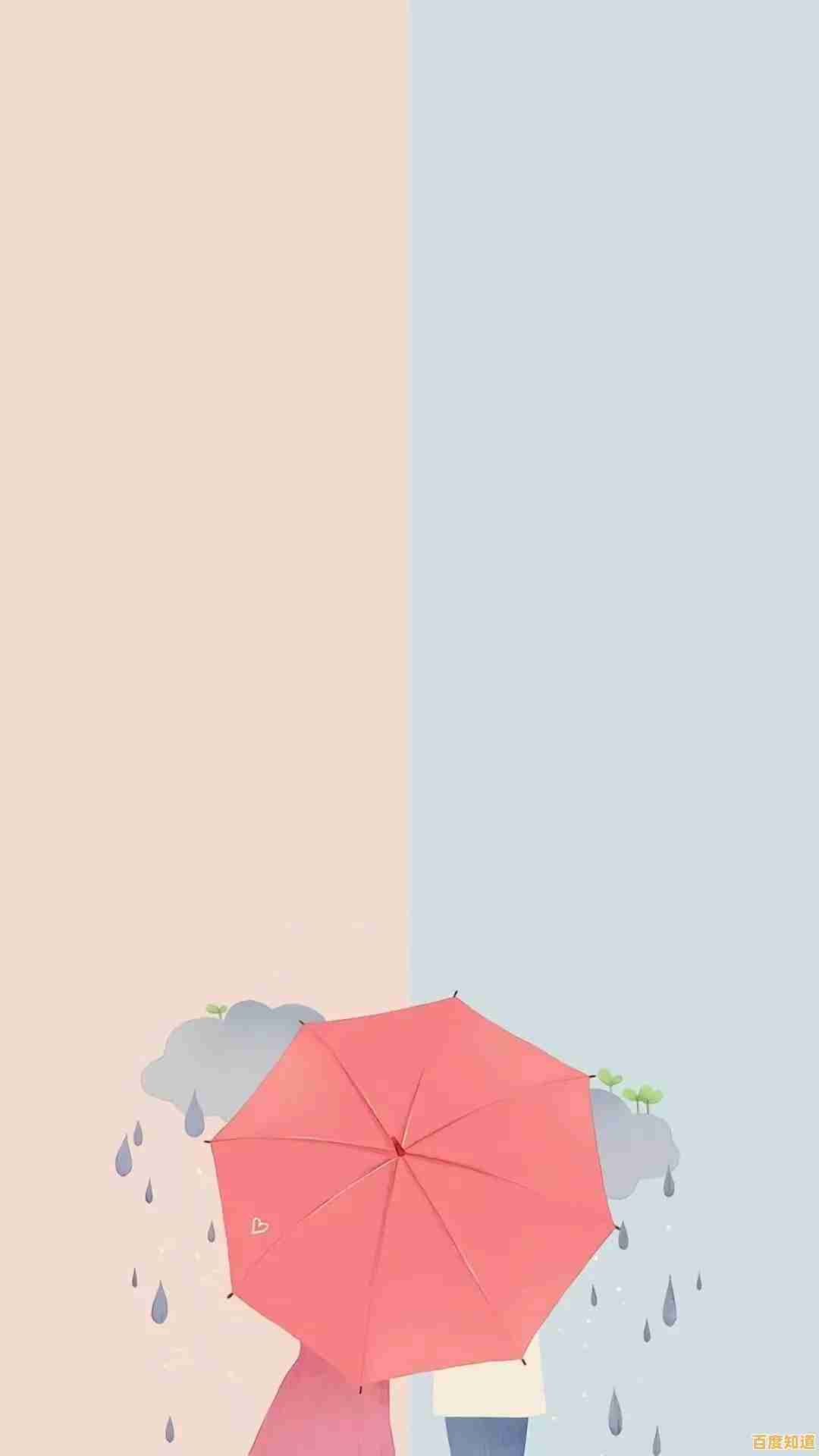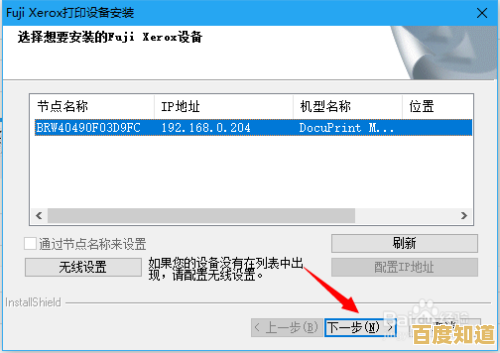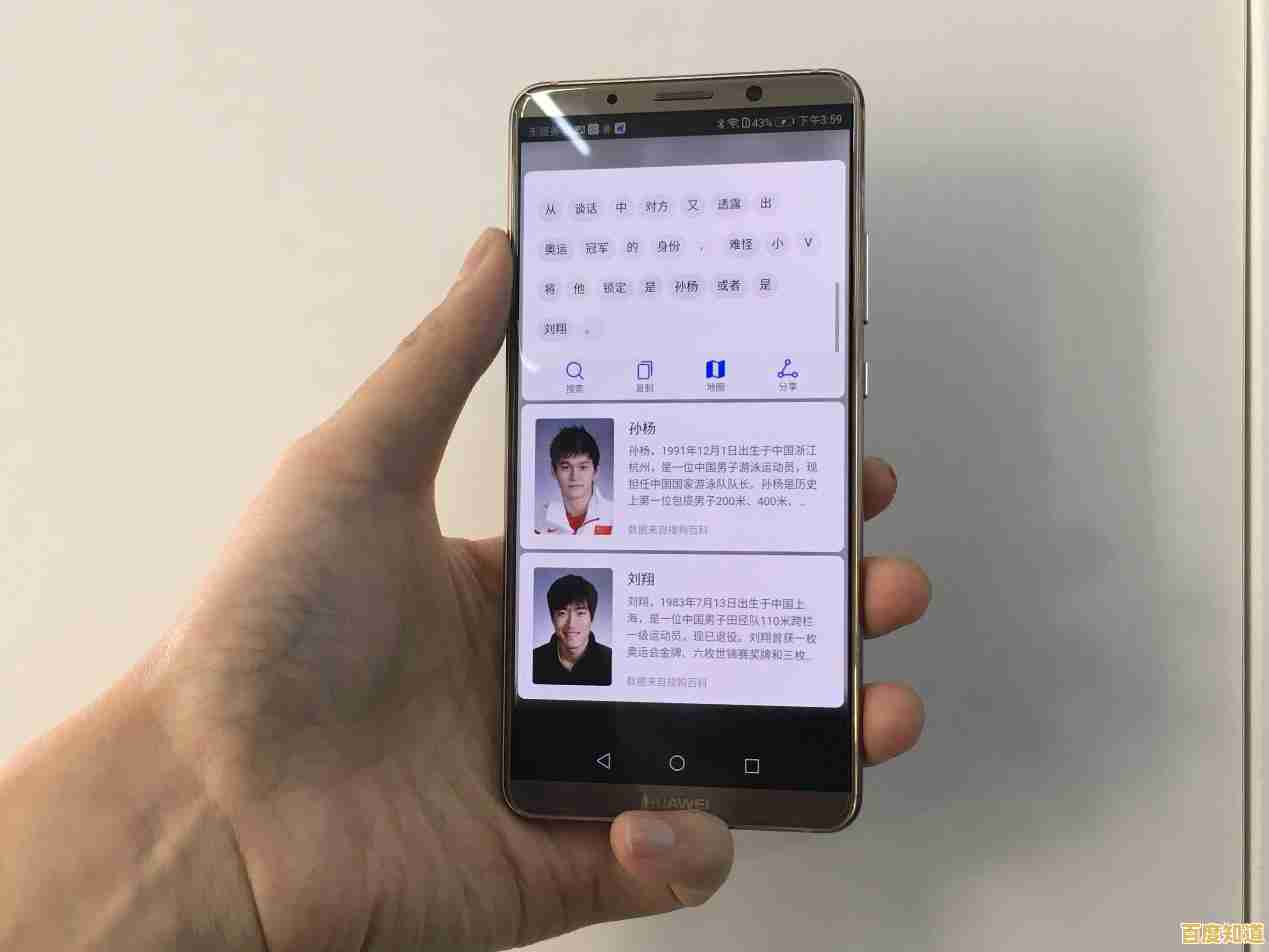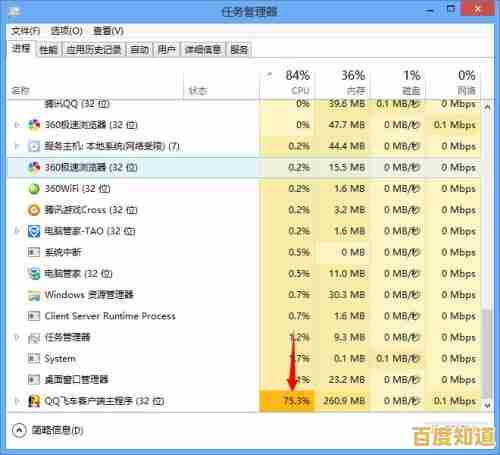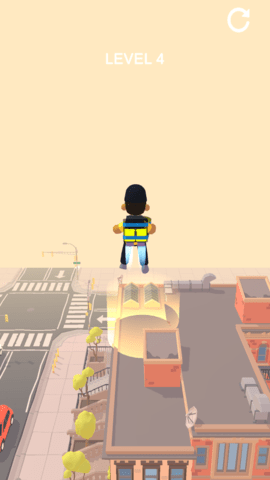详细教程:如何为你的电脑设置强大且易记的开机密码
- 问答
- 2025-10-28 14:35:08
- 11
什么是强大又易记的密码?
一个强大的密码,简单说就是别人很难猜到,但你自己很容易记住,它不应该像“123456”或“password”这样简单,也不应该是你的生日、名字拼音这类公开信息,一个易记的密码不代表它简单,而是因为你用了一些技巧把它“锁”在了记忆里。
根据网络安全领域的普遍建议(参考自多家网络安全机构如Kaspersky, Norton等的基本指南),一个强大的密码通常具备以下特点:
- 足够长:最好在12个字符以上。
- 混合类型:包含大写字母、小写字母、数字和符号(如 ! @ # $ %)。
- 无规律:不是常见的单词、短语或连续键盘路径(如qwerty)。
第二部分:创建强大易记密码的实用方法
这里教你一个非常有效的方法:“句子法”。
不要想一个单词,而是想一句对你有特殊意义、但别人不知道的话,可以是一句歌词、电影台词、童年回忆,或者你自己编的一句话。
步骤1:选择一个基础句子 选一个你绝对不会忘记的句子。
- “我养的第一只猫叫咪咪,它三岁了!”
- “我最爱在夏天喝冰镇可乐!”
- “孙悟空一个筋斗能翻十万八千里!”
步骤2:将句子转换成密码 我们用每个词的拼音首字母、数字和符号来代表这句话。
-
例句1:“我养的第一只猫叫咪咪,它三岁了!”
- 取首字母:wydyzcjmmtssl
- 加入数字和符号:句子里有“第一”和“三岁”,我们可以用数字1和3,逗号和感叹号也可以加入。
- 混合大小写:可以把某些字母大写,比如每个句首字母,或者名词的首字母。
- 最终密码示例:
Wy#1zCjMm,3sui! - 解读:W(我)y(养)#1(第一)z(只)C(猫)j(叫)M(咪)m(咪),(逗号)3(三)s(岁)ui(了)!(感叹号),这个密码对别人来说是一串乱码,但你可以通过回忆句子轻松记起来。
-
例句2:“孙悟空一个筋斗能翻十万八千里!”
- 取首字母:swkygjdnfswbql
- 加入数字:“一个”是1,“十万八千”是108000。
- 最终密码示例:
SWK-1gjd#108000L! - 解读:SWK(孙悟空)-1(一个)gjd(筋斗)#108000(十万八千)L(里)!,这里把“孙悟空”用了三个大写字母缩写,更易区分。
关键技巧:
- 故意拼错:可以把某个单词故意拼错,增加复杂度,比如把“cat”写成“k@t”。
- 使用谐音:用数字或符号代替字母,例如用“@”代替“爱”,用“0”代替“哦”。
第三部分:在电脑上设置这个密码
对于Windows 10/11系统:
- 点击屏幕左下角的 开始菜单(Windows图标)。
- 点击 设置(齿轮形状的图标)。
- 选择 账户。
- 在左侧菜单中,点击 登录选项。
- 在“密码”区域下,点击 添加 或 更改。
- 系统会要求你输入当前密码(如果之前有设的话),然后输入你创建的新密码,需要输入两次以确认。
- 你还可以设置一个密码提示。注意:这个提示是每个看到你登录屏幕的人都能看到的,所以不要直接提示密码本身,比如你的密码基于“我的猫”,提示可以写“宠物”,但绝不能写“咪咪三岁”。
- 点击 下一步 完成。
对于macOS系统:
- 点击屏幕左上角的 苹果菜单。
- 选择 系统偏好设置(新版macOS为“系统设置”)。
- 点击 用户与群组(或“用户与群组”)。
- 点击左下角的锁图标,输入当前密码解锁。
- 选择你的用户名,然后点击 更改密码。
- 输入旧密码,然后输入新密码,并验证一次,你同样可以设置一个提示(注意事项与Windows相同)。
- 点击 更改密码。
第四部分:重要补充建议
- 不要到处用同一个密码:为你的电脑、重要网站(如银行、邮箱)、普通网站设置不同的密码,如果其中一个泄露,不会牵连所有账户。
- 考虑使用密码管理器:如果你觉得记很多复杂密码很困难,可以使用密码管理器(如Bitwarden, 1Password等),你只需要记住一个“主密码”,管理器会帮你生成并保存其他所有复杂密码。
- 定期更换:虽然对于普通用户来说,一个足够强大的密码可以用很长时间,但如果你觉得有风险(比如电脑借给别人用过),定期更换是个好习惯。
核心就是:用一个只有你知道的句子,把它变成一串别人看不懂的代码。 这样,你的密码就既是一把坚固的锁,又是一把永远不会丢的钥匙。
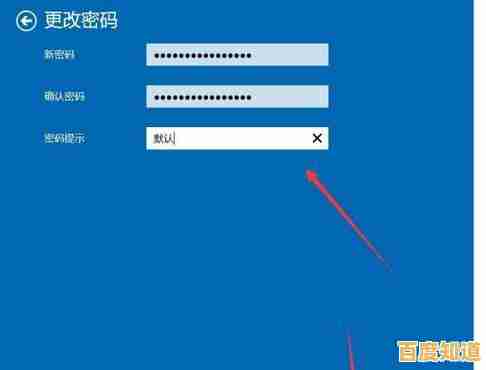
本文由巩依美于2025-10-28发表在笙亿网络策划,如有疑问,请联系我们。
本文链接:http://shanghai.xlisi.cn/wenda/65114.html